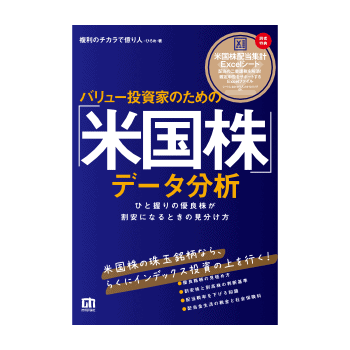今回は国税庁の「確定申告書等作成コーナー」を使った外国税額控除の確定申告書作成方法を解説します。総合課税と申告分離課税で手順が異なる箇所には解説を入れてるので、両方の課税方式に対応した内容となってます。
クリックできる目次
外国税額控除の計算は「確定申告書等作成コーナー」が便利
確定申告書類の作成には、国税庁の確定申告書等作成コーナーを使うと必要事項を入力するだけで自動的に税額を計算してくれます。総合課税と申告分離課税のどちらを選べばいいか分からないときは、両方の条件で作成すると還付額の多い方が調べられて便利です。
このページでは、次のような条件で一般的なサラリーマンが総合課税で外国税額控除を受けるときの確定申告書の作り方を解説します。
- 令和6年分(2025年)確定申告
- 年収:500万円
- 控除額:基礎控除38万円のみ
- 米国株の年間受取配当金:10万円
- 給与(ボーナス)と配当以外の収入:なし
確定申告書の作成にあたって、あらかじめ準備しておくものが3点あります。
- 源泉徴収票
- 特定口座年間取引報告書
- 外国税額控除の入力で使用する集計データ
源泉徴収票は、雇用主が従業員に発行することが義務付けられている書類です。給与所得の入力で必要になります。一般的には毎年12月に勤務先から配布されます。
特定口座年間取引報告書は、証券会社から年1回発行される書類です。事前に請求しないと基本的に送られてこない書類であるため、確定申告する場合は必ず証券会社に請求します。
外国税額控除の入力で使用するデータは、配当の支払通知書に記載されています。各銘柄の配当支払いごとに分かれているものなので、あらかじめエクセルに集計してくと便利です。
拙著『バリュー投資家のための米国株データ分析』の読者特典として、配当集計Excelシートを用意してます。
Check 『バリュー投資家のための米国株データ分析』2つの特典ファイル
事前に配当集計Excelシートを作っておけば、確定申告書等作成コーナーで配当データを入力する際に役立ちます。書籍購入者の方は、よければ使ってみて下さい。
【作業手順】確定申告書の作り方
作業としては、次の3ステップで還付される所得税を求めることができます。
- 給与所得の入力
- 配当所得の入力
- 外国税額控除の入力
医療費控除やふるさと納税などがある場合は、上記以外に各種控除の金額も入力します。
▼まず、国税庁の「確定申告書等作成コーナー」トップページにアクセスします。
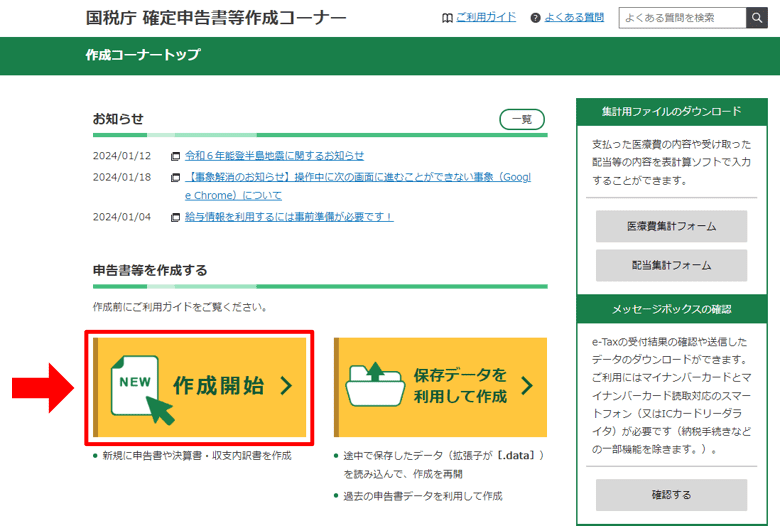
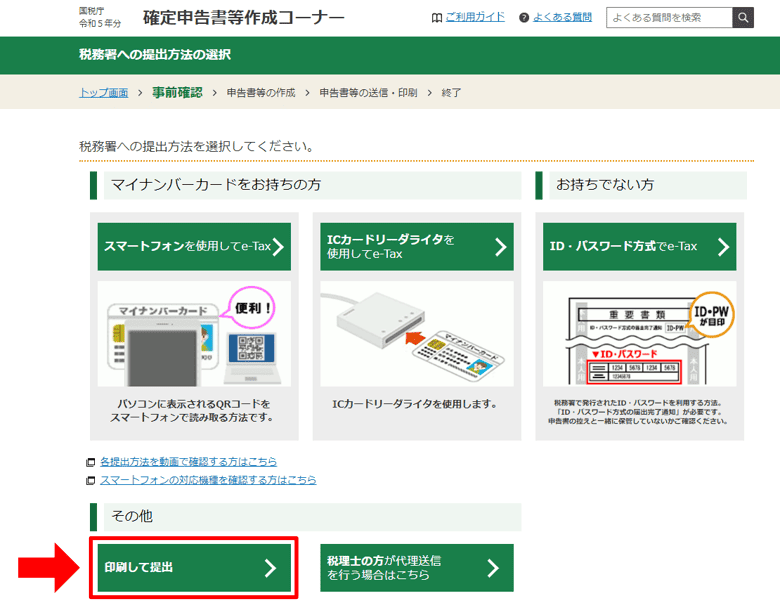
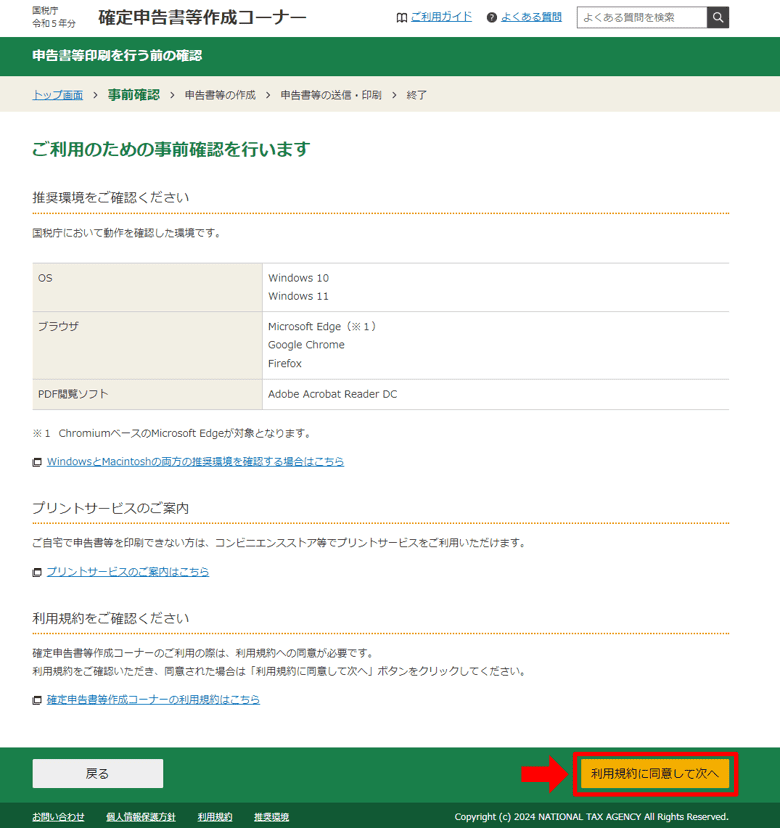
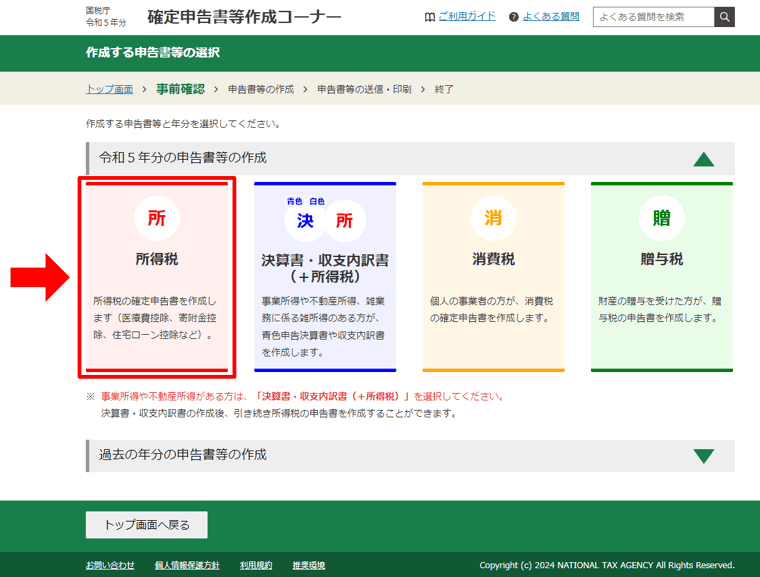
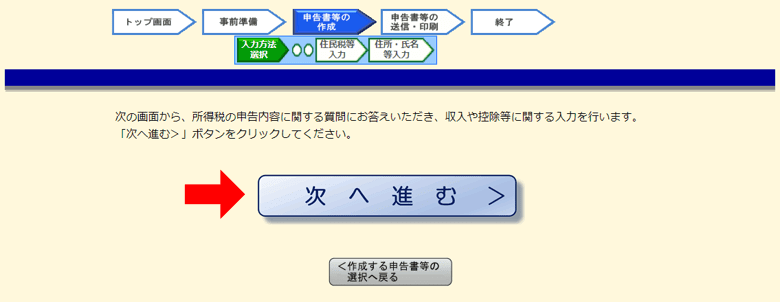
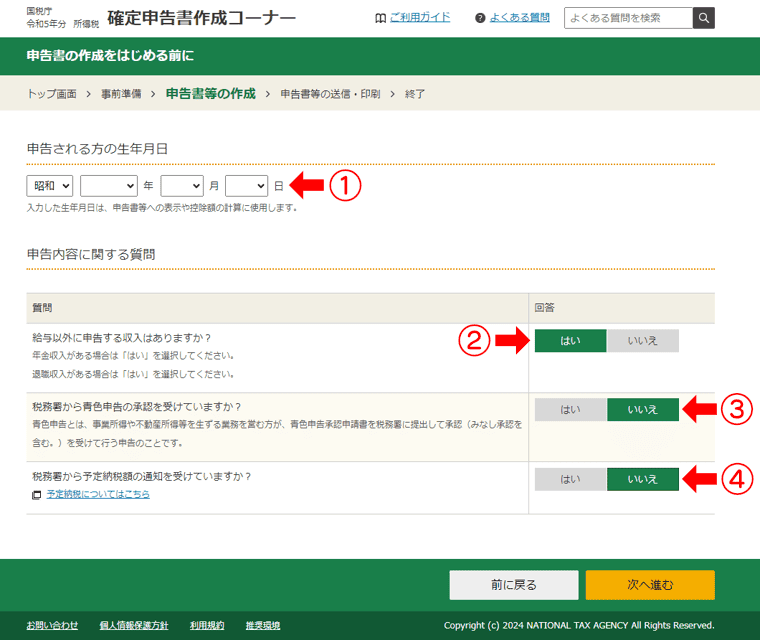
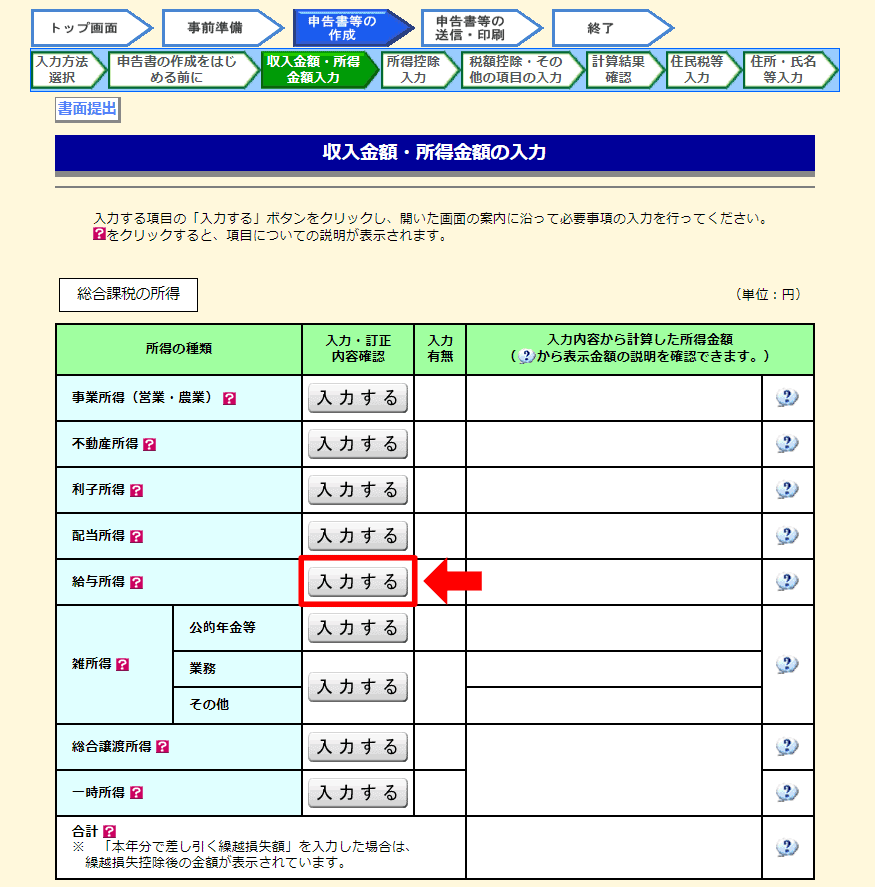
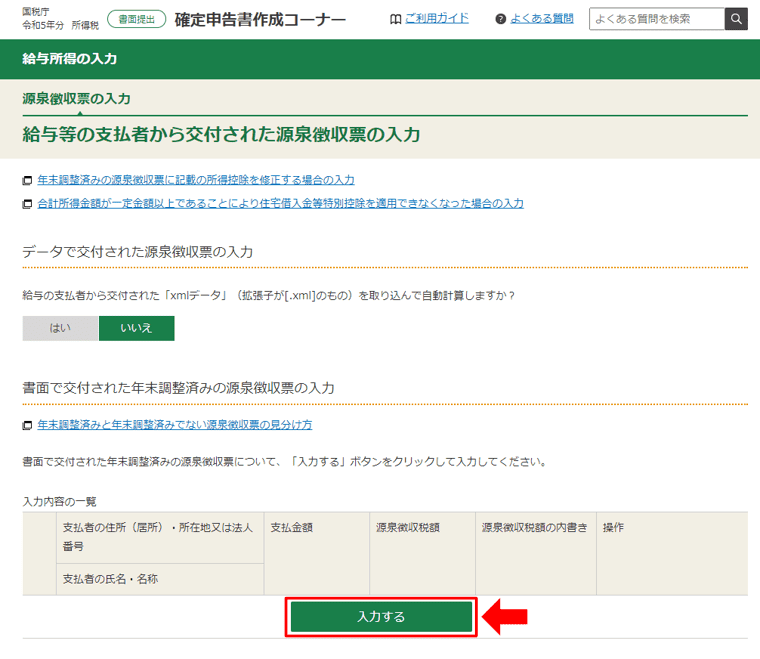
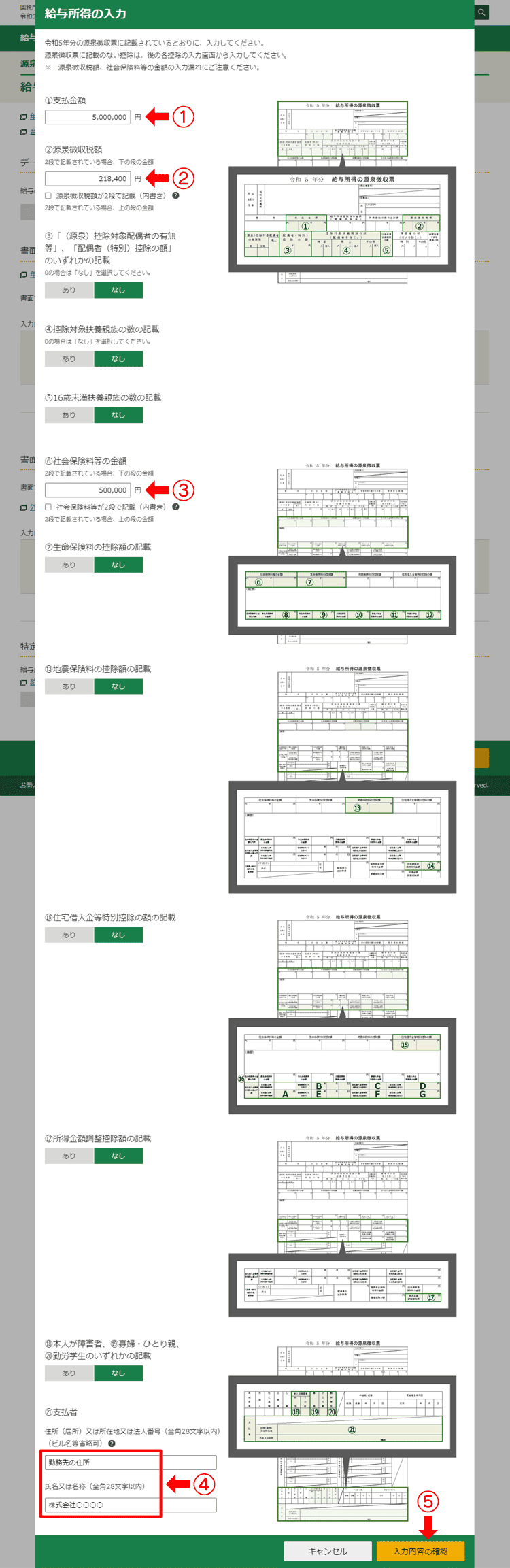
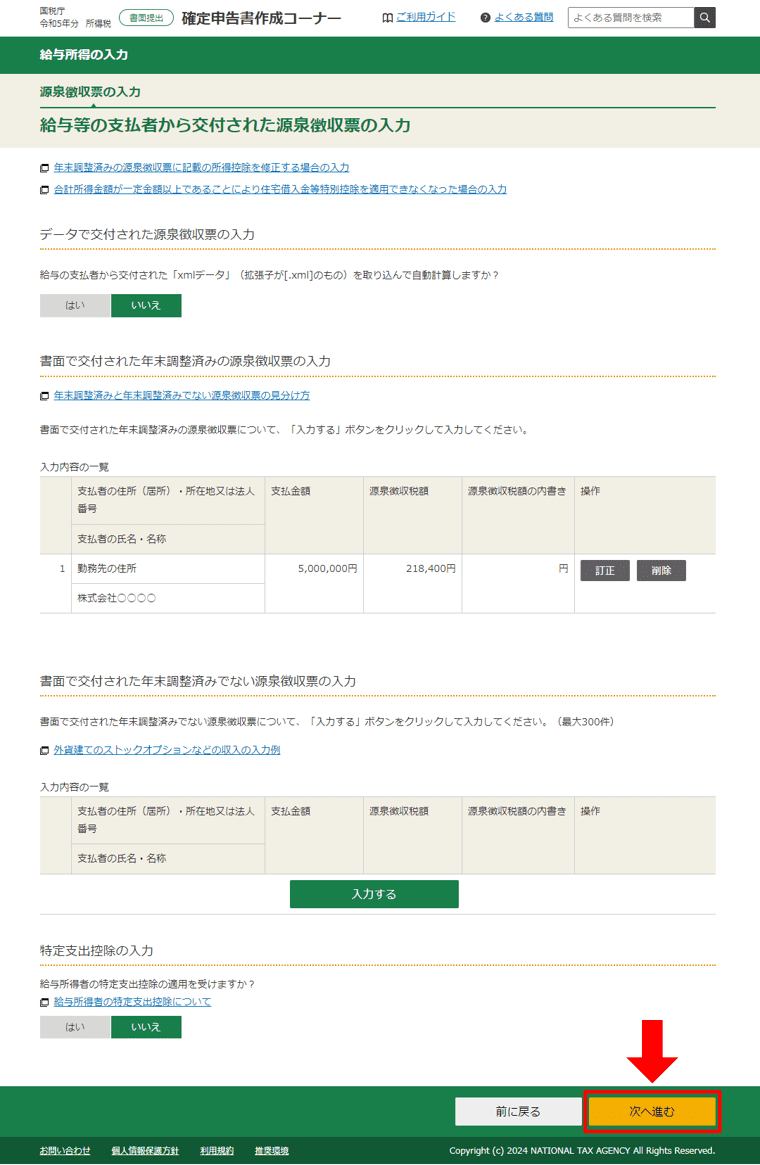
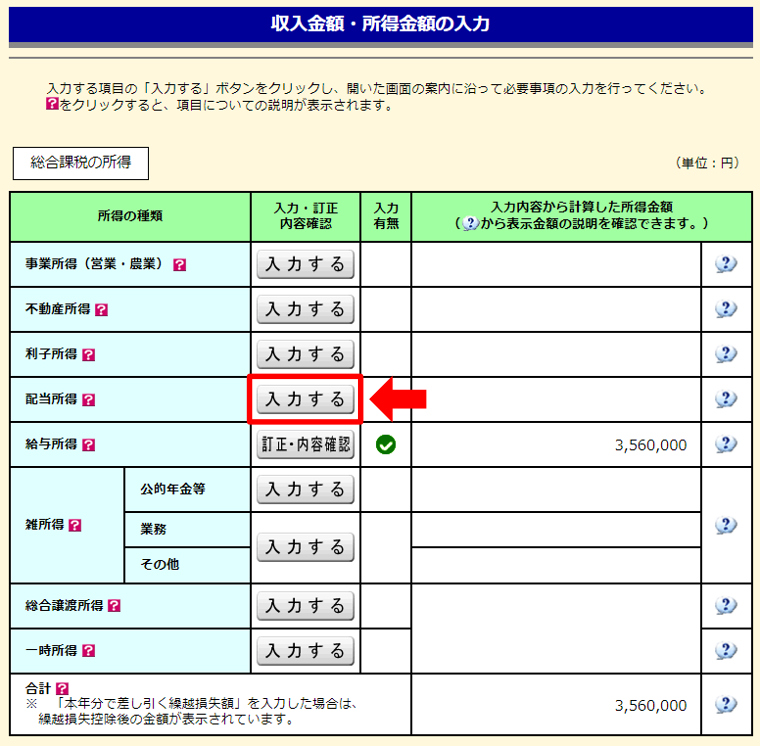
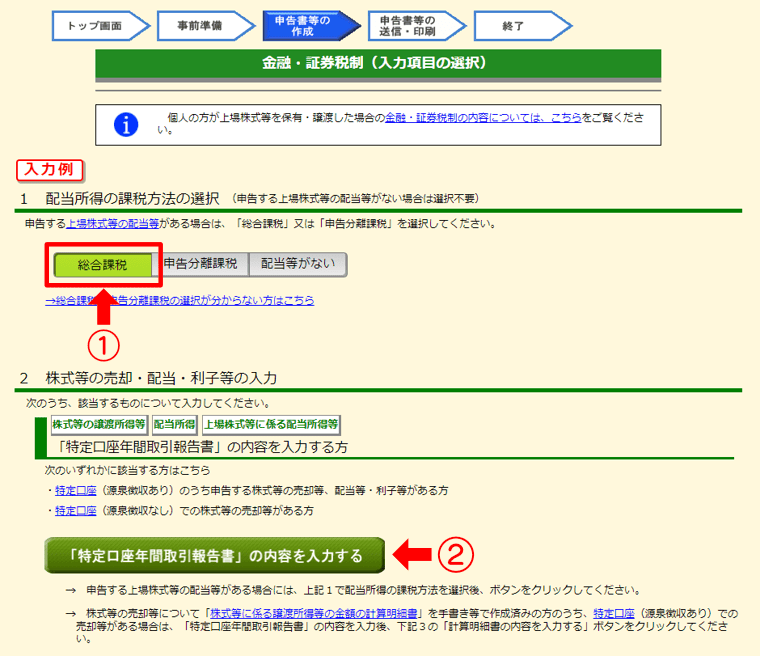
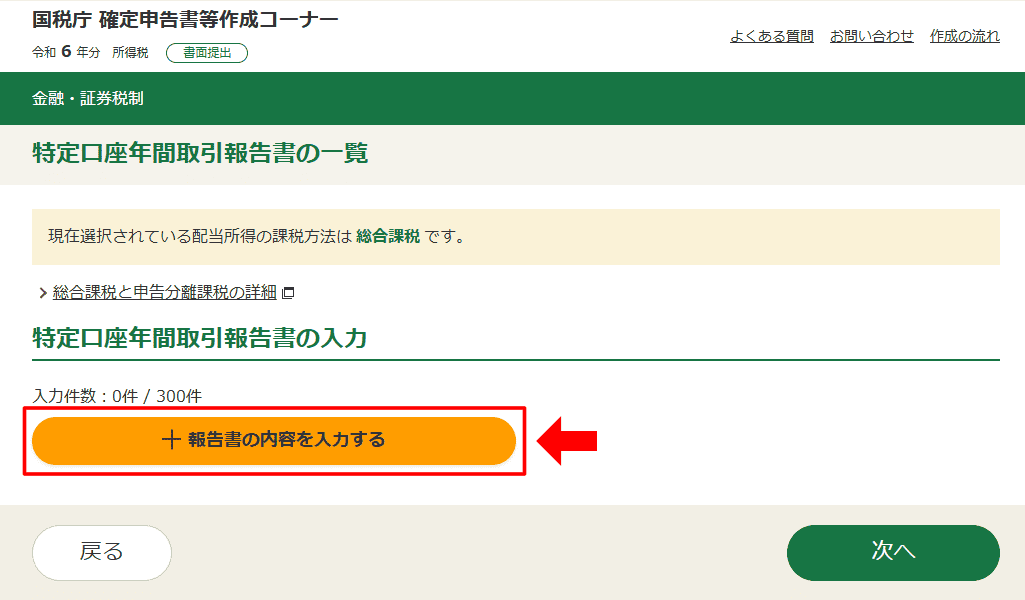
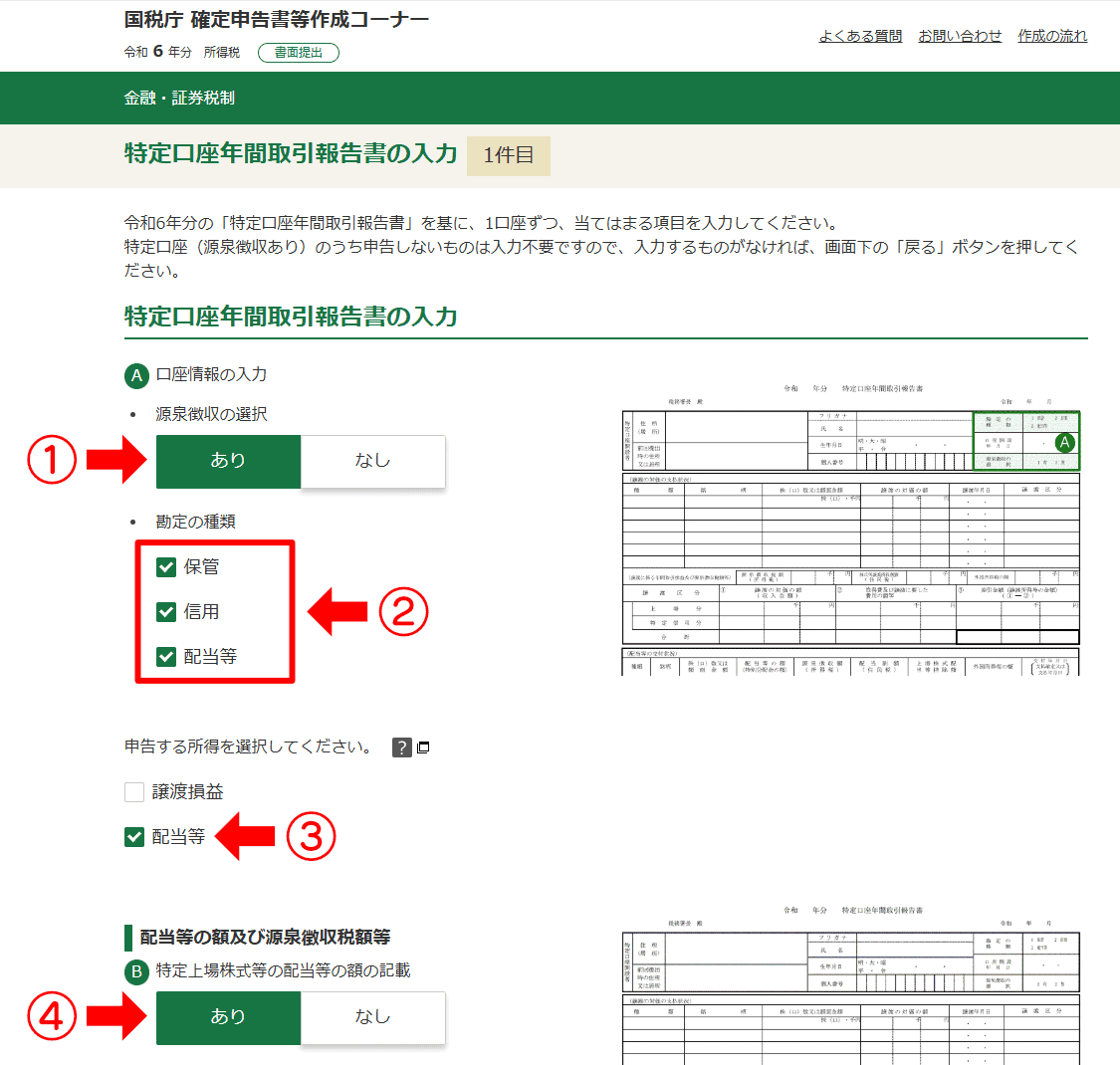
もし、配当だけでなく譲渡損益も申告する場合は、そちらにもチェックを入れます。株式の譲渡損益がマイナスの場合は、申告に含めないと税金が増えて損することになってしまうこともあるので必ず申告するようにしましょう。プラスの場合は、譲渡損益を申告せずに配当だけでも大丈夫です。
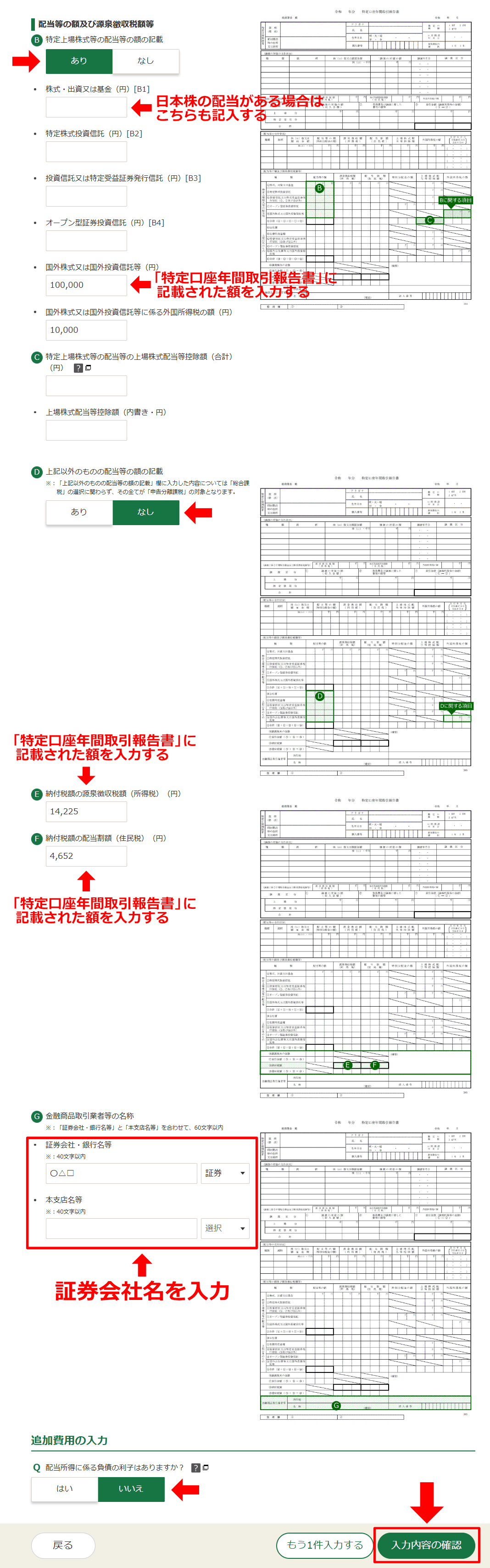
「配当等の額及び源泉徴収税額等」の入力が完了したら、G「金融商品取引業者等の名称」も入力します。
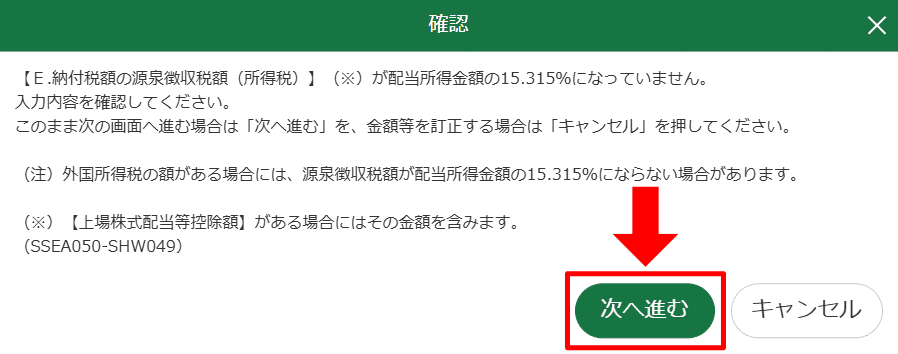
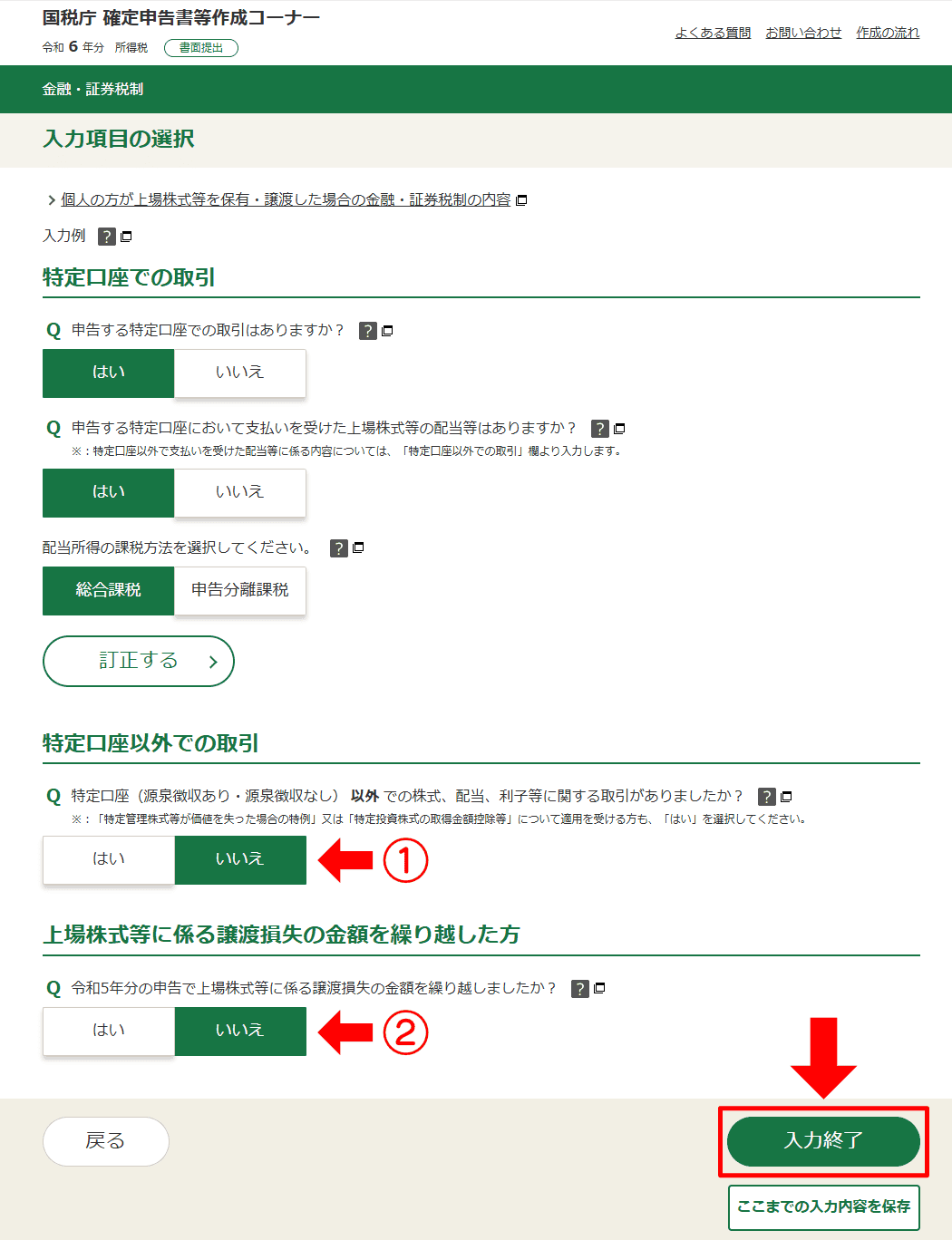
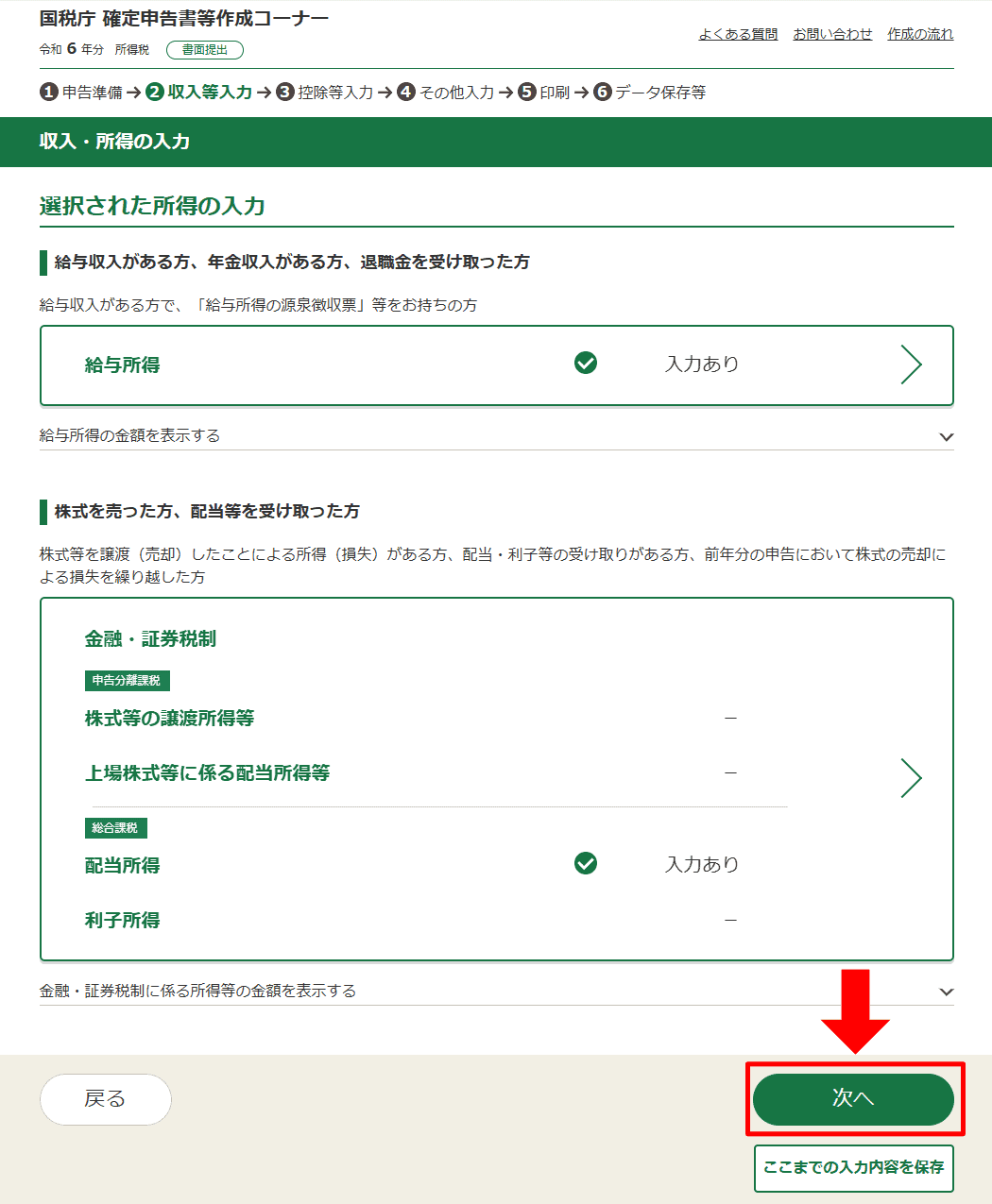
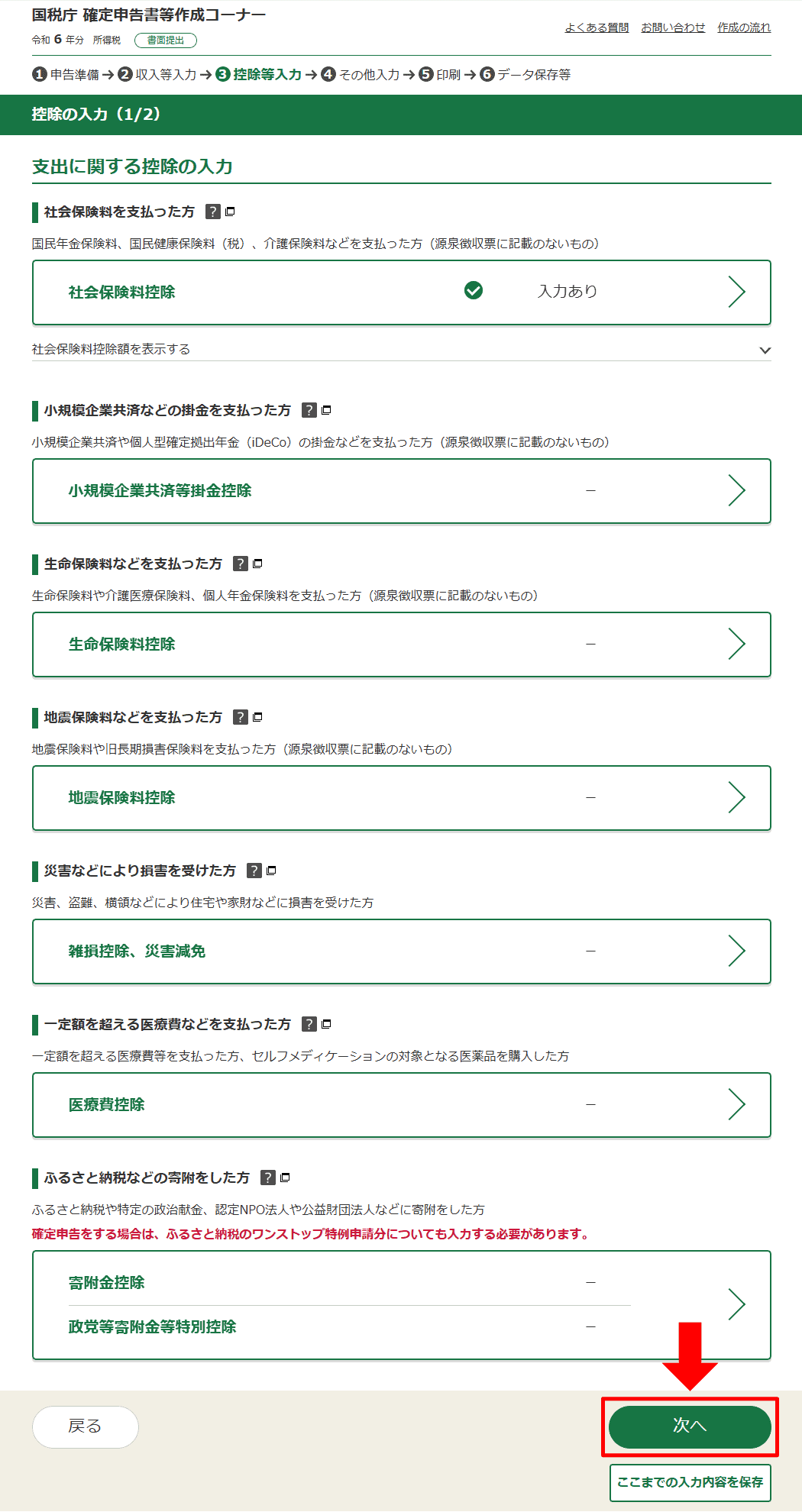
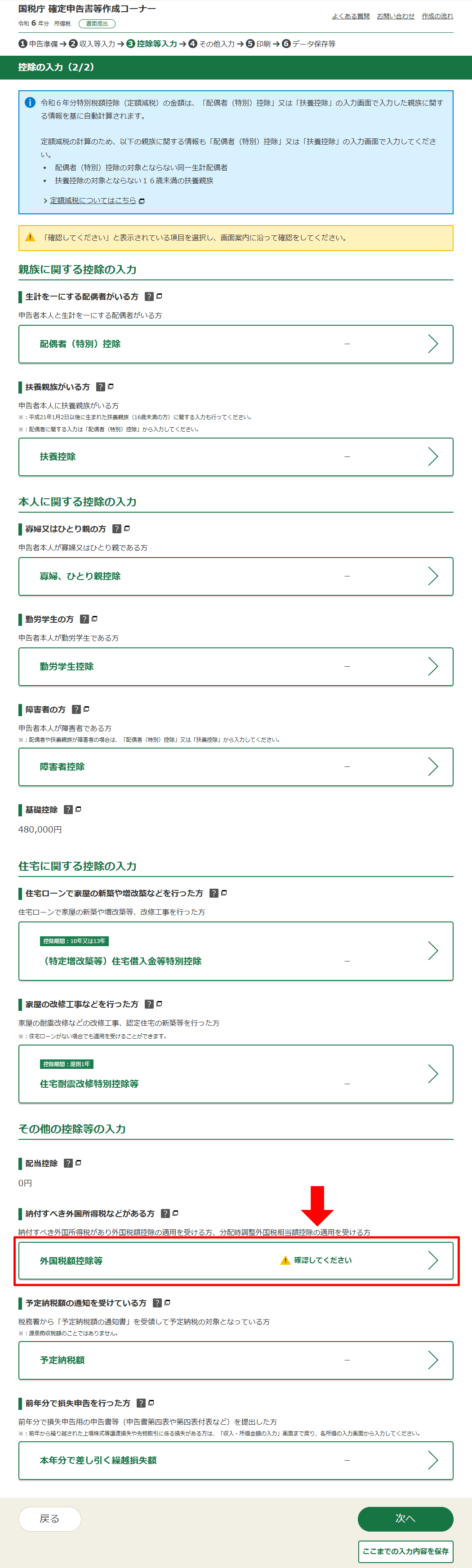
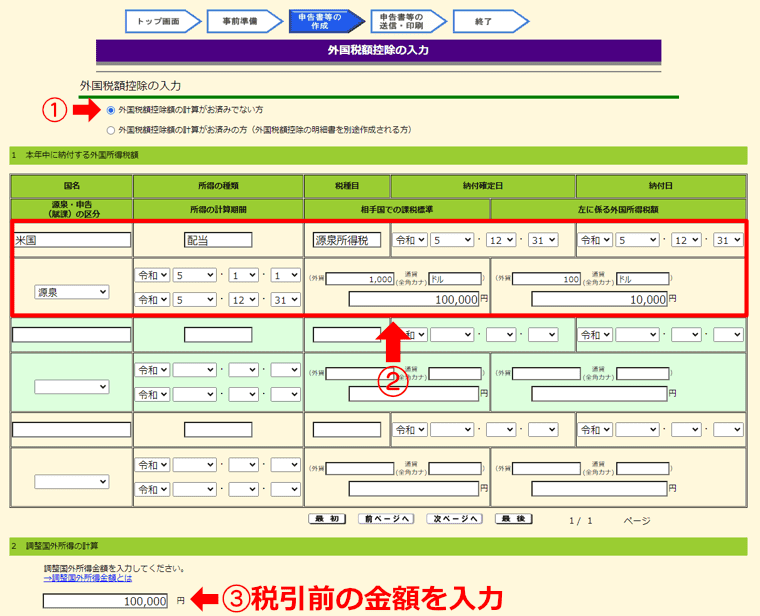
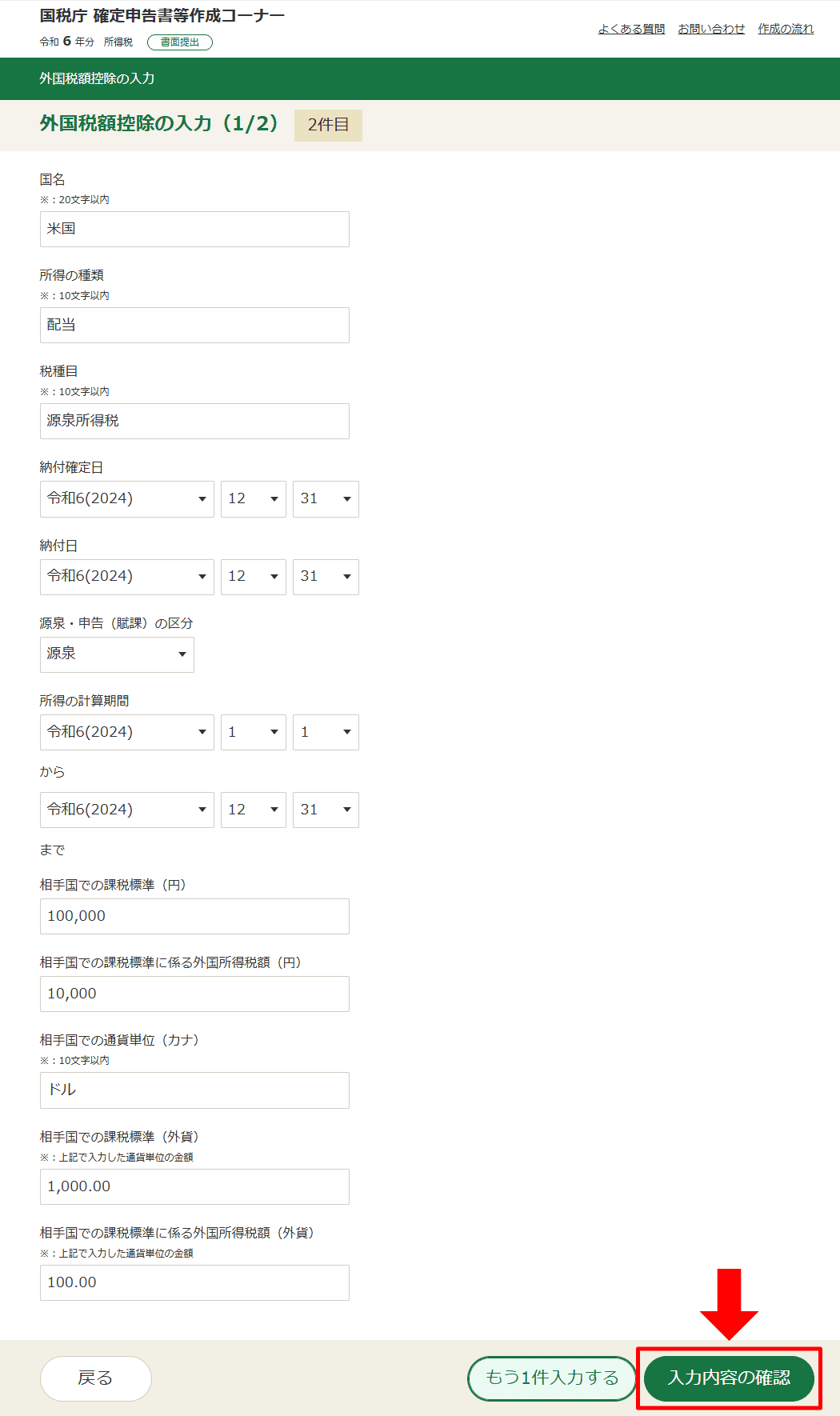
原則として配当支払いごとにデータを入力します。ADRで外国所得税が源泉徴収されていない配当支払いは「相手国での課税標準に係る外国所得税額」の欄を0円(0ドル)と入力します。
配当支払い回数が多いときは、合計金額をひとつにまとめて入力しても大丈夫です。事前に配当支払通知書のデータを『米国株配当集計Excelシート』に記載しておくとスムーズに入力作業ができます。
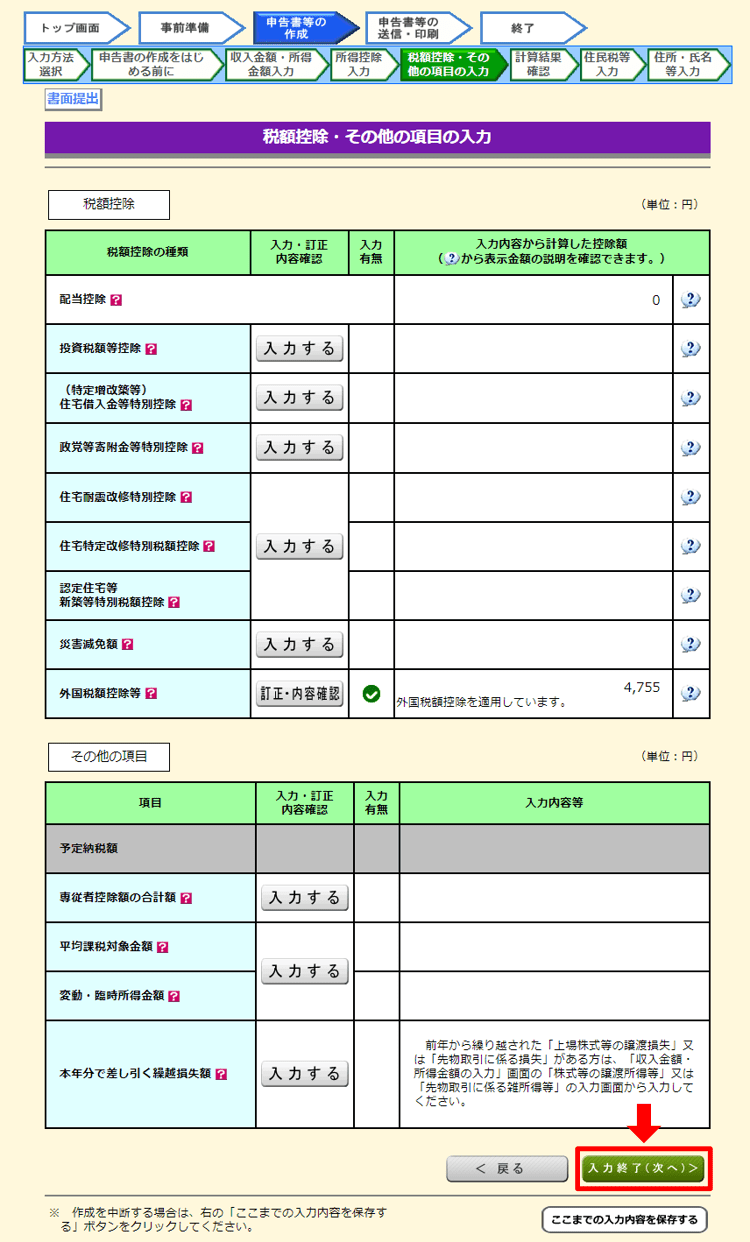
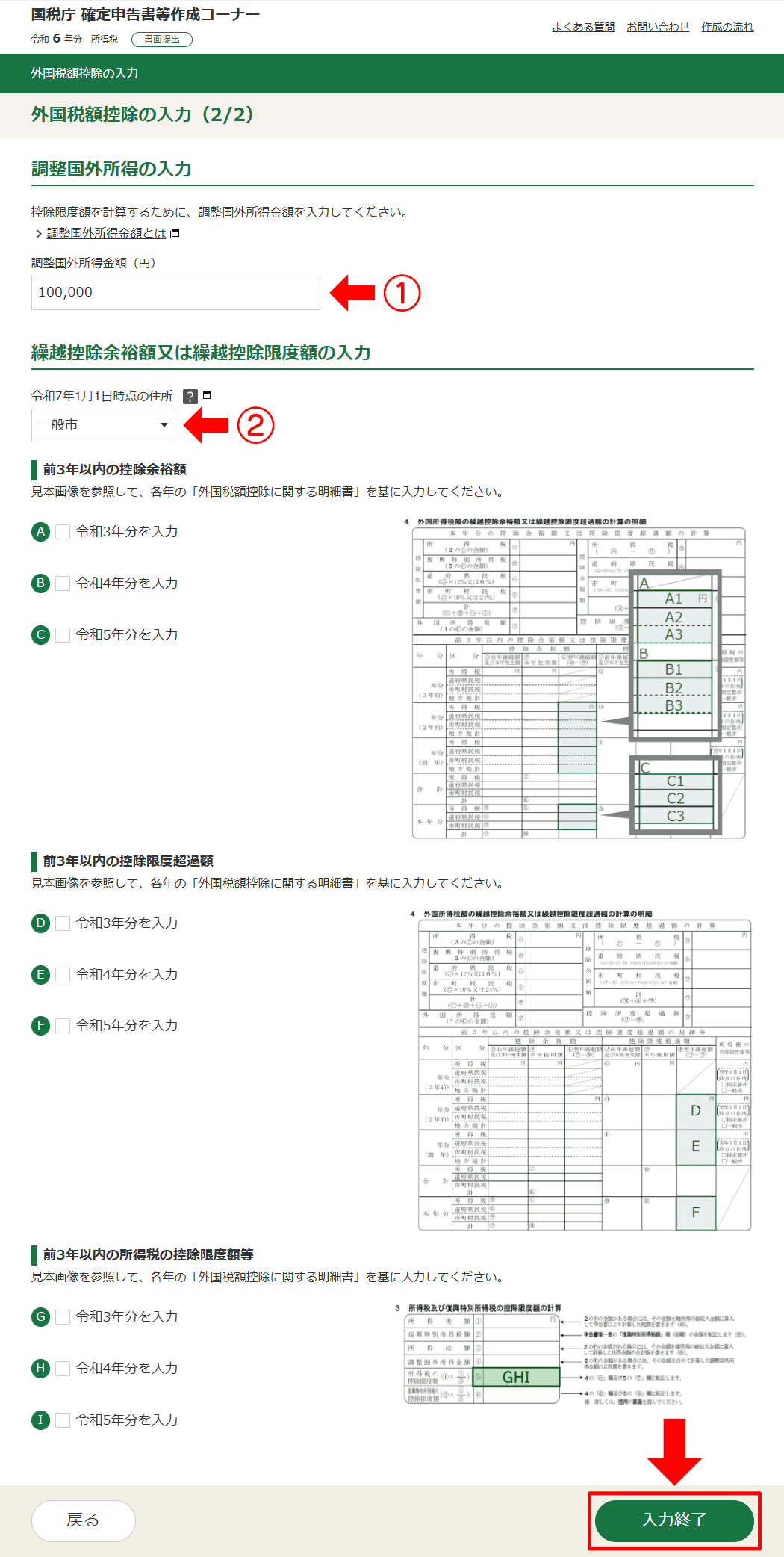
「調整国外所得金額」(①)に米国株の配当金合計額(税引前)を入力します。(読者特典『米国株配当集計Excelシート』では、自動で合計金額が表示されるようにシートを組んであります。)
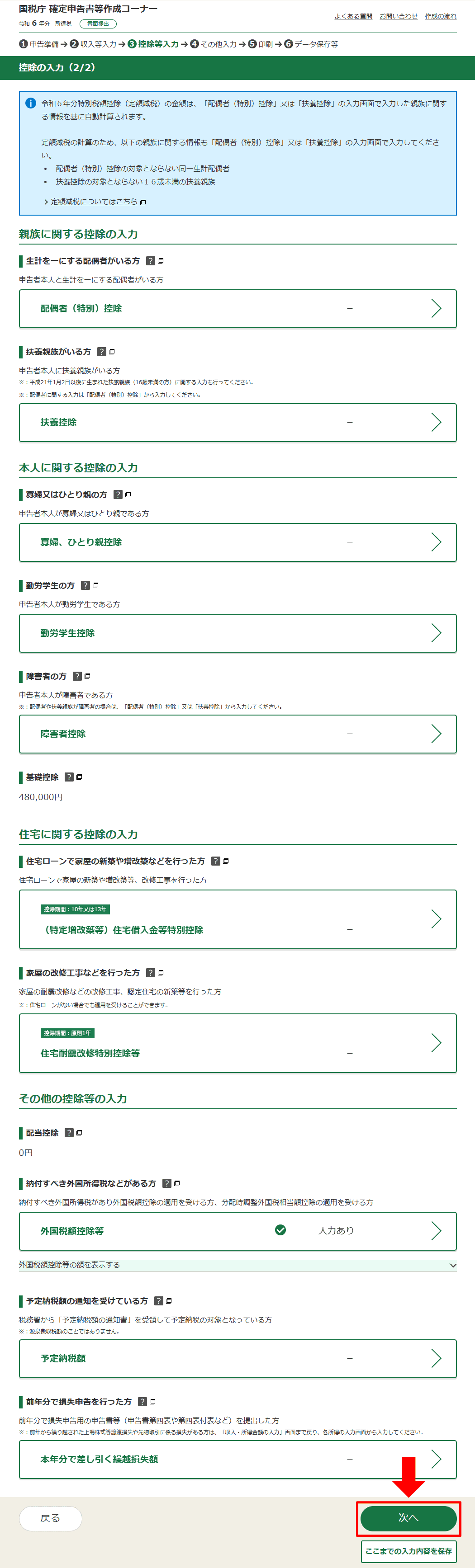
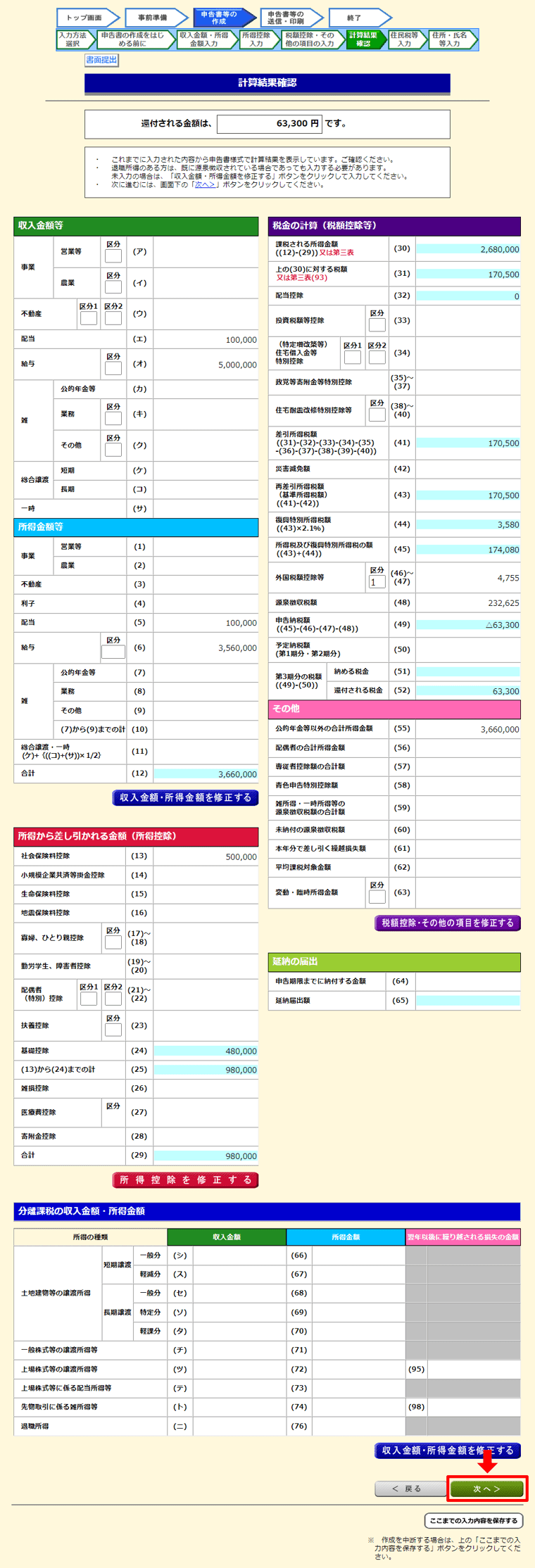
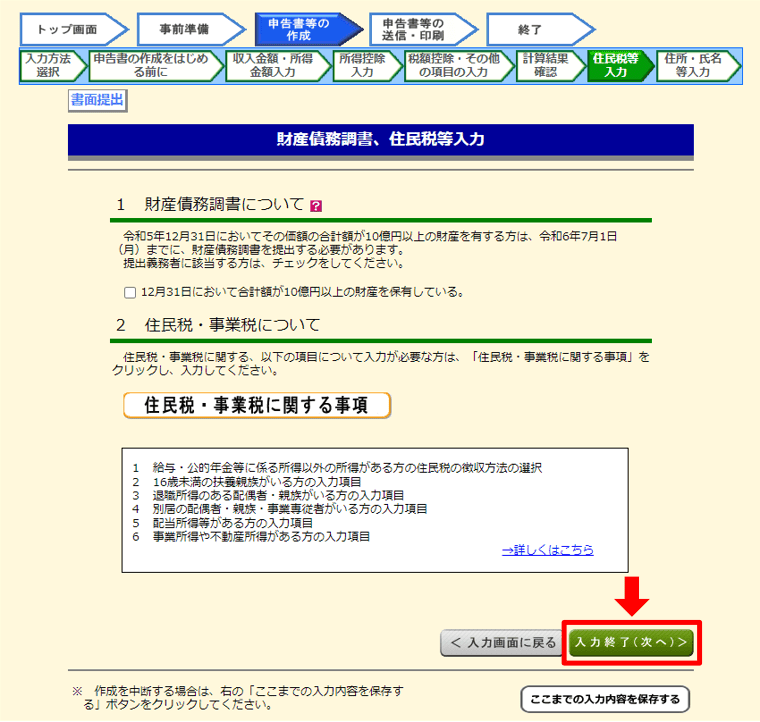
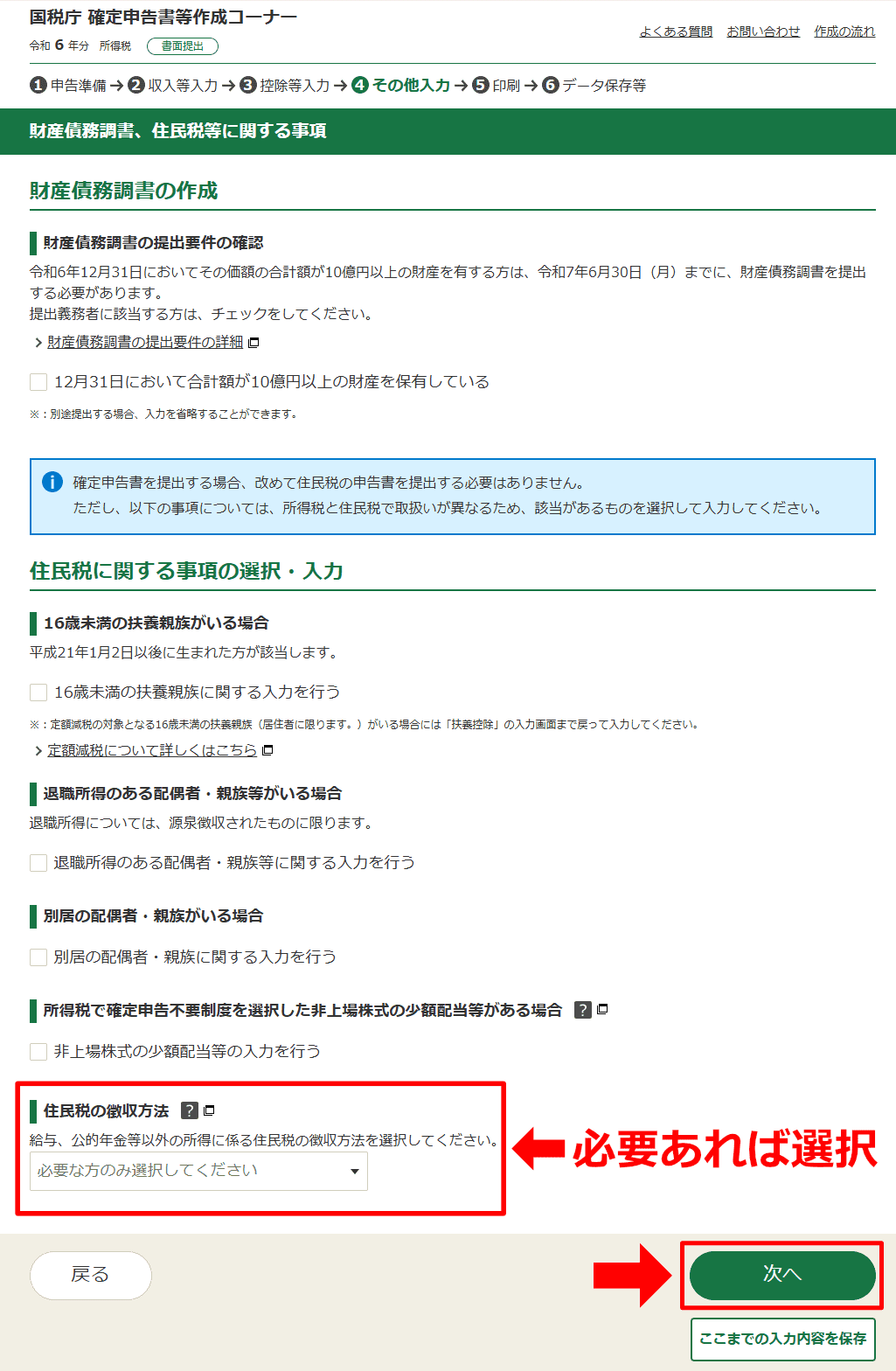
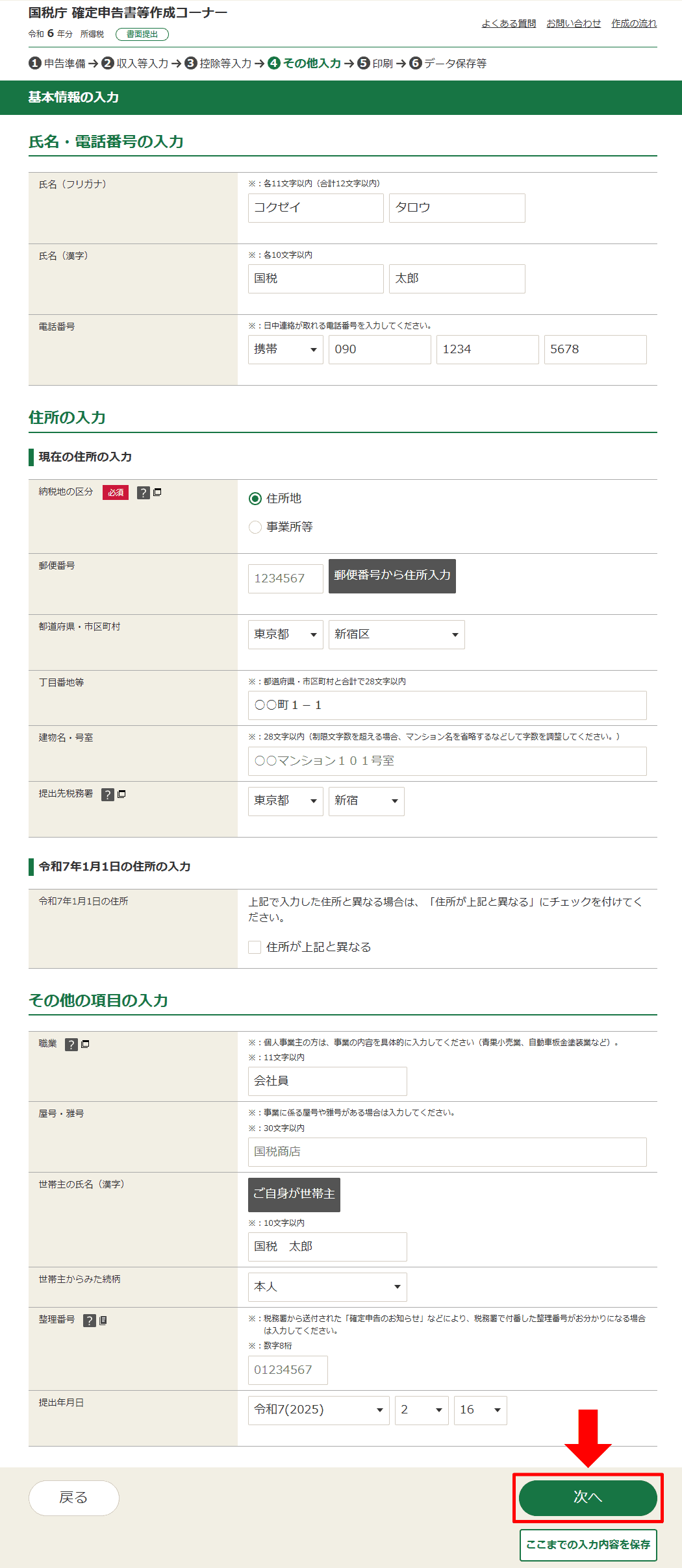
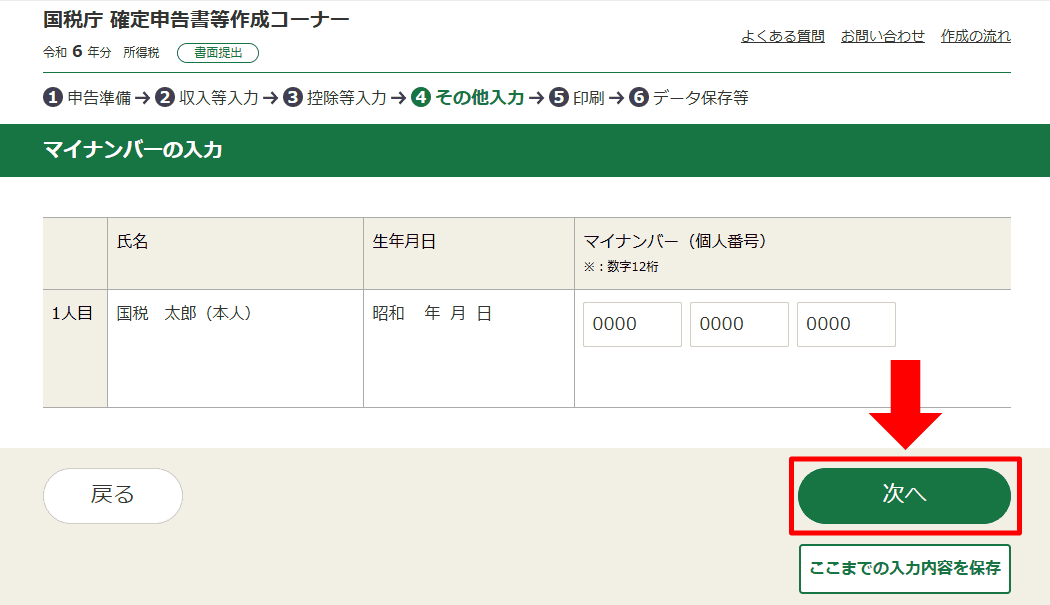
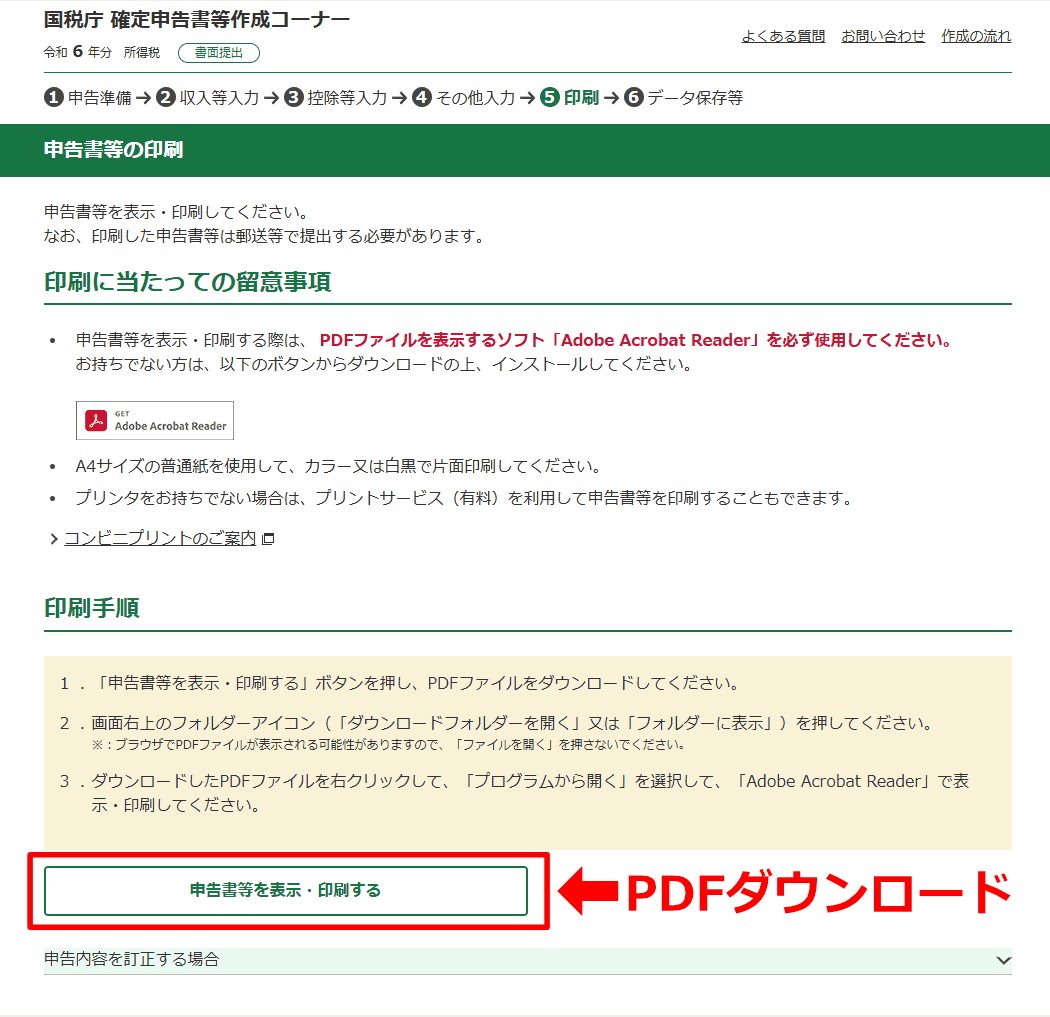
提出する確定申告書類を印刷したら必要事項の記入・押印をして税務署に提出します。ちなみに、提出の際は本人確認書類が必要になりますので、ご注意ください。
平成31年4月1日以後の申告書の提出の際、源泉徴収票等の添付が不要となりました。これまでは外国所得税を課税されたことを証明する書類として、証券会社から発行される「特定口座年間取引報告書」か「支払通知書」を添付することになっていましたが今後は不要になります。
- 給与所得の源泉徴収票
- 特定口座年間取引報告書
- 外国所得税を課税されたことを証明する書類(支払通知書)
確定申告シーズンの税務署には「確定申告無料相談コーナー」が設置されています。提出前に「確定申告無料相談コーナー」で申告内容の確認をしてもらった方が後日申告漏れ等を指摘されるリスクを減らせて安心です。
外国税額控除の確定申告方法まとめ
令和6年分の確定申告書等作成コーナーで外国税額控除の確定申告書類作成手順を解説をしてきました。年度が変わると入力デザインが新しくなることもあります。
何か分からないことがあれば「税についての相談窓口」に電話すると税理士さんが質問に答えてくれるので、そちらを利用するのもおすすめですよ。
資産運用の知識